Comment utiliser SOMME.SI pour des dates antérieures ou postérieures à aujourd'hui dans Excel ?
Supposons que nous ayons une table de volumes de vente avec des prévisions et des volumes réels pour chaque jour. Nous devons maintenant compter les dates déjà passées avant aujourd'hui et calculer le total des volumes prévus avant aujourd'hui afin de comparer dynamiquement les volumes prévus et les volumes réels. Ici, j'utiliserai la fonction SOMME.SI pour réaliser cela rapidement dans Excel.
Additionner si la date est antérieure ou postérieure à aujourd'hui avec une formule dans Excel
Additionner si la date est antérieure ou postérieure à aujourd'hui dans Excel
Pour additionner les volumes de vente s'ils sont survenus avant aujourd'hui dans Excel, nous pouvons facilement y parvenir avec la fonction SOMME.SI comme suit :
Trouvez une cellule vide (dans notre cas, nous sélectionnons la Cellule B21), puis entrez la formule =SOMME.SI($A$2:$A$20,"<"&AUJOURDHUI(),B2:B20) et appuyez sur la touche Entrée key. 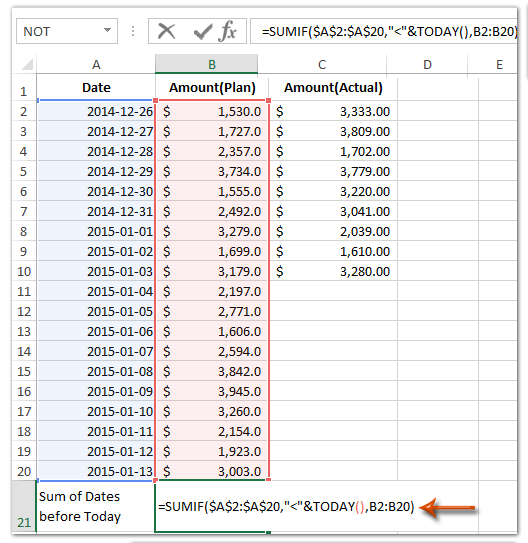
Remarques :
(1) Dans la formule =SOMME.SI($A$2:$A$20,"<"&AUJOURDHUI(),B2:B20), $A$2:$A$20 est la colonne de dates où vous vérifierez si les volumes de vente sont antérieurs ou inférieurs à aujourd'hui, B2:B20 est la colonne des volumes prévus que vous allez additionner, et vous pouvez les modifier selon vos besoins.
(2) Si vous souhaitez additionner les volumes de vente s'ils sont postérieurs à aujourd'hui, vous pouvez appliquer la formule =SOMME.SI($A$2:$A$20,">"&AUJOURDHUI(),B2:B20), et pour additionner les volumes de vente s'ils ne sont pas antérieurs à aujourd'hui, vous pouvez appliquer la formule =SOMME.SI($A$2:$A$20,">="&AUJOURDHUI(),B2:B20).
Si la date est avant ou après aujourd'hui, sélectionnez/mettez en surbrillance/copiez/supprimez des lignes entières dans Excel
Si vous avez installé Kutools pour Excel, vous pouvez appliquer son utilitaire Sélectionner des cellules spéciales pour sélectionner rapidement toute la ligne si une date est antérieure ou postérieure à aujourd'hui, puis facilement mettre en surbrillance, copier ou supprimer ces lignes entières dans Excel.

Kutools pour Excel - Boostez Excel avec plus de 300 outils essentiels. Profitez de fonctionnalités IA gratuites en permanence ! Obtenez-le maintenant
Meilleurs outils de productivité pour Office
Améliorez vos compétences Excel avec Kutools pour Excel, et découvrez une efficacité incomparable. Kutools pour Excel propose plus de300 fonctionnalités avancées pour booster votre productivité et gagner du temps. Cliquez ici pour obtenir la fonctionnalité dont vous avez le plus besoin...
Office Tab apporte l’interface par onglets à Office, simplifiant considérablement votre travail.
- Activez la modification et la lecture par onglets dans Word, Excel, PowerPoint, Publisher, Access, Visio et Project.
- Ouvrez et créez plusieurs documents dans de nouveaux onglets de la même fenêtre, plutôt que dans de nouvelles fenêtres.
- Augmente votre productivité de50 % et réduit des centaines de clics de souris chaque jour !
Tous les modules complémentaires Kutools. Une seule installation
La suite Kutools for Office regroupe les modules complémentaires pour Excel, Word, Outlook & PowerPoint ainsi qu’Office Tab Pro, idéal pour les équipes travaillant sur plusieurs applications Office.
- Suite tout-en-un — modules complémentaires Excel, Word, Outlook & PowerPoint + Office Tab Pro
- Un installateur, une licence — installation en quelques minutes (compatible MSI)
- Une synergie optimale — productivité accélérée sur l’ensemble des applications Office
- Essai complet30 jours — sans inscription, ni carte bancaire
- Meilleure valeur — économisez par rapport à l’achat d’add-ins individuels